【摘要】:压板的右视图的创建过程中综合运用了“直线”命令、“偏移”命令、“矩形”命令和“倒角”命令。创建压板右视图1)将“中心线”图层置为当前,调用L“直线”命令,绘制一条长度为22的水平直线,并向下偏移15,如图5-50所示。图5-54 修剪图形图5-55 倒角图形图5-56 倒角图形图5-57 填充图形

压板的右视图的创建过程中综合运用了“直线”命令、“偏移”命令、“矩形”命令和“倒角”命令。
【操作实训】创建压板右视图
1)将“中心线”图层置为当前,调用L“直线”命令,绘制一条长度为22的水平直线,并向下偏移15,如图5-50所示。
2)将“粗实线”图层置为当前,调用REC“矩形”命令,输入FROM“捕捉自”命令,捕捉新绘制直线的左端点,依次输入(@9,30)、(@5,-60),绘制矩形,如图5-51所示。
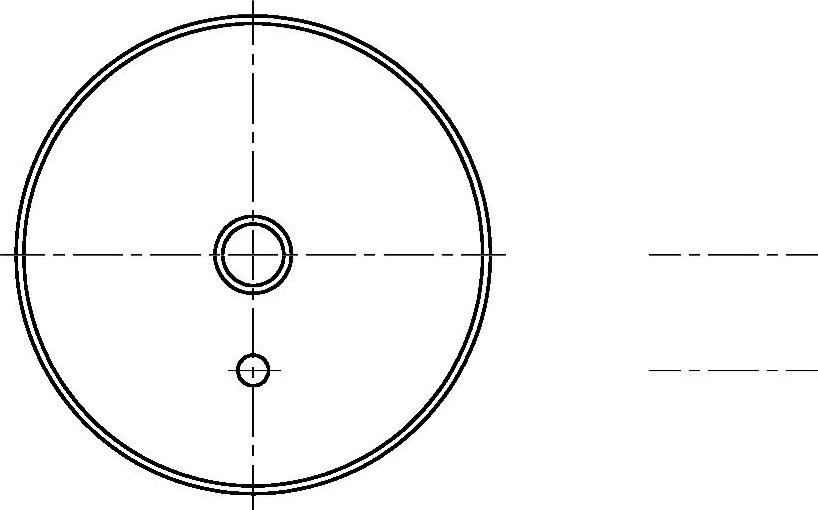
图5-50 绘制并偏移直线
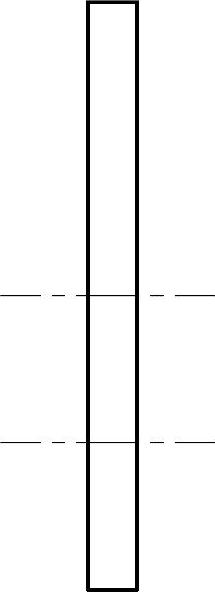
图5-51 绘制矩形
3)调用X“分解”命令,分解新绘制的矩形。
4)调用O“偏移”命令,将分解后的矩形右侧垂直直线向左偏移0.5、4,如图5-52所示。
5)重复上述操作,将矩形上方的水平直线向下偏移26、8、9、4,如图5-53所示。
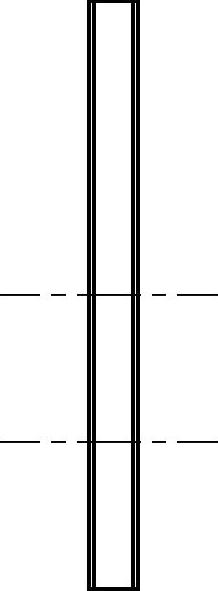
图5-52 偏移图形
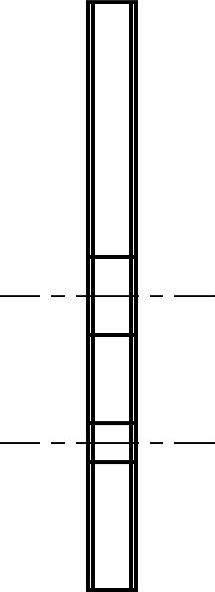 (www.xing528.com)
(www.xing528.com)
图5-53 偏移图形
6)调用TR“修剪”命令,修剪绘图区中多余的图形,如图5-54所示。
7)调用CHA“倒角”命令,设置倒角距离均为0.5,将新绘制的矩形的4个端点进行倒角操作,如图5-55所示。
8)重复上述操作,将“修剪”模式修改为“不修剪”,对中间的小矩形对象,进行倒角操作,如图5-56所示。
9)将“剖面线”图层置为当前,调用H“图案填充”命令,选择“USER”图案、将“图案填充角度”修改为45°、“图案填充间距”修改为2,对合适的区域进行填充操作,如图5-57所示。
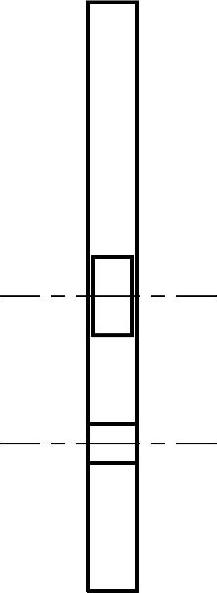
图5-54 修剪图形
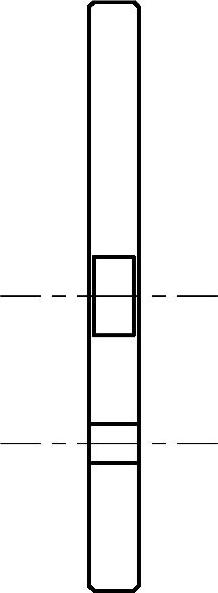
图5-55 倒角图形
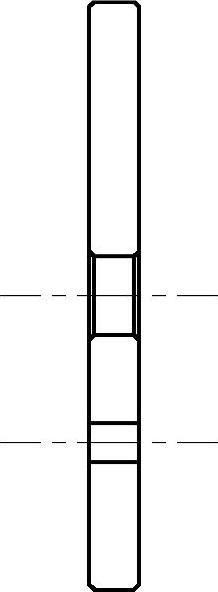
图5-56 倒角图形
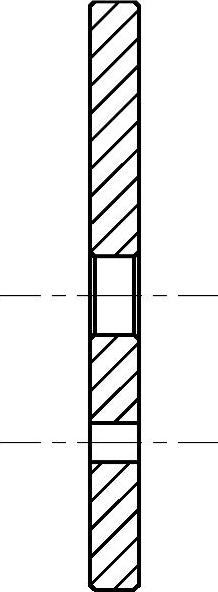
图5-57 填充图形
免责声明:以上内容源自网络,版权归原作者所有,如有侵犯您的原创版权请告知,我们将尽快删除相关内容。




